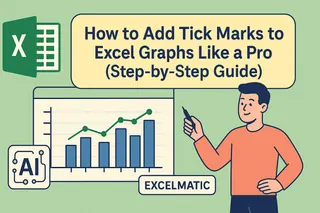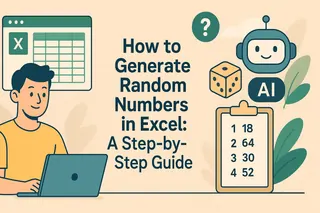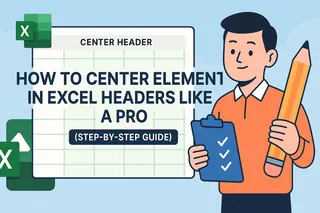Haben Sie schon mal eine Excel-Tabelle geöffnet und sich gefühlt, als würden Sie Hieroglyphen entschlüsseln statt Finanzdaten? Damit sind Sie nicht allein. Die richtige Währungsformatierung verwandelt chaotische Zahlen in klare Dollar-, Euro- oder Yen-Zeichen – und macht Budgets, Rechnungen und Berichte sofort professionell.
Die gute Nachricht: Währungen in Excel zu formatieren ist einfacher als eine Restaurantrechnung zu teilen. Noch besser? Tools wie Excelmatic (unser KI-gestützter Tabellen-Assistent) können dies und andere mühsame Aufgaben automatisieren. Hier die Details.
Warum Währungsformatierung wichtig ist
Stellen Sie sich vor, Sie senden einen Budgetbericht, in dem „1.000 $“ wie „1000“ aussieht. Chaos, oder? Währungsformatierung:
- Fügt Symbole ($, €, ¥) hinzu, damit jeder die „Geldsprache“ versteht.
- Richtet Dezimalstellen sauber aus.
- Markiert negative Werte (z.B. rot oder in Klammern) für schnelles Erkennen.
Die beiden wichtigsten Formate:
- Standardwährung: Einfacher Stil wie 1,23 $.
- Buchhaltungsformat: Richtet Symbole und Dezimalstellen perfekt aus wie ein Profi-Ledger.
Währungsformat anwenden (3 Methoden)
Methode 1: Ribbon-Schnellzugriff (am schnellsten)
- Zellen auswählen.
- Gehen Sie zu Start > Zahl > Dropdown Währung.
- Stil auswählen. Fertig!

Profi-Tipp: Nutzen Sie Strg+Umschalt+$, um sofort Währungsformatierung anzuwenden.
Methode 2: Währung anpassen
Brauchen Sie Euro oder Yen?
- Rechtsklick auf Zellen > Zellen formatieren.
- Unter Währung beliebiges Symbol wählen (sogar Bitcoin ₿, wenn Sie Crypto-Feeling haben).
Methode 3: Buchhaltungsformat für Profi-Berichte
- Daten auswählen.
- Klicken Sie auf Start > Zahl > Buchhaltungsformat.
Voilà – Ihre Zahlen sehen jetzt aus wie aus einem CFO-Report.
Häufige Probleme beheben
- ###-Fehler? Spalten verbreitern.
- Symbole fehlen? „Zellen formatieren“ überprüfen.
- Probleme beim Einfügen? Inhalte einfügen > Werte zuerst verwenden.
Mit Excelmatic aufs nächste Level
Warum bei manueller Formatierung aufhören? Excelmatic (Ihr KI-Tabellen-Assistent) kann:
✅ Währungen automatisch basierend auf Ihren Daten formatieren.
✅ Formatierungsfehler in Sekunden erkennen und beheben.
✅ Finanzberichte mit perfekter Formatierung erstellen – ohne Klicken.
Beispiel: Laden Sie eine rohe CSV hoch, und Excelmatic wendet sofort Währungsformate an, richtet Dezimalstellen aus und markiert sogar Ausreißer.
Letzter Tipp: Konsistenz gewinnt
Nutzen Sie denselben Währungsstil in allen Tabellen. Für große Projekte verwenden Sie Excelmatic-Vorlagen, um alles zu standardisieren – denn niemand hat Zeit, 20 Tabs manuell neu zu formatieren.
Bereit, das Langweilige zu automatisieren? Excelmatic kostenlos testen. Ihr zukünftiges Ich (und Ihr Chef) werden dankbar sein.